当您在SAE上进行应用部署、启动、扩容/缩容等生命周期操作后,可以查看变更单的详细信息,包括发布单的子步骤和子步骤对应的耗时等信息。
查看应用当前变更状态
在创建应用、对应用进行变更时,可查看其发布单的详细信息。本文以部署应用为例进行介绍。
在SAE应用列表中,在顶部选择目标地域和命名空间,点击目标应用ID跳转到应用详情页。
在基础信息页面单击部署应用,按需修改配置并设置发布策略,然后单击确定。
在基础信息页面顶部,单击变更详情,即可查看本次变更信息。
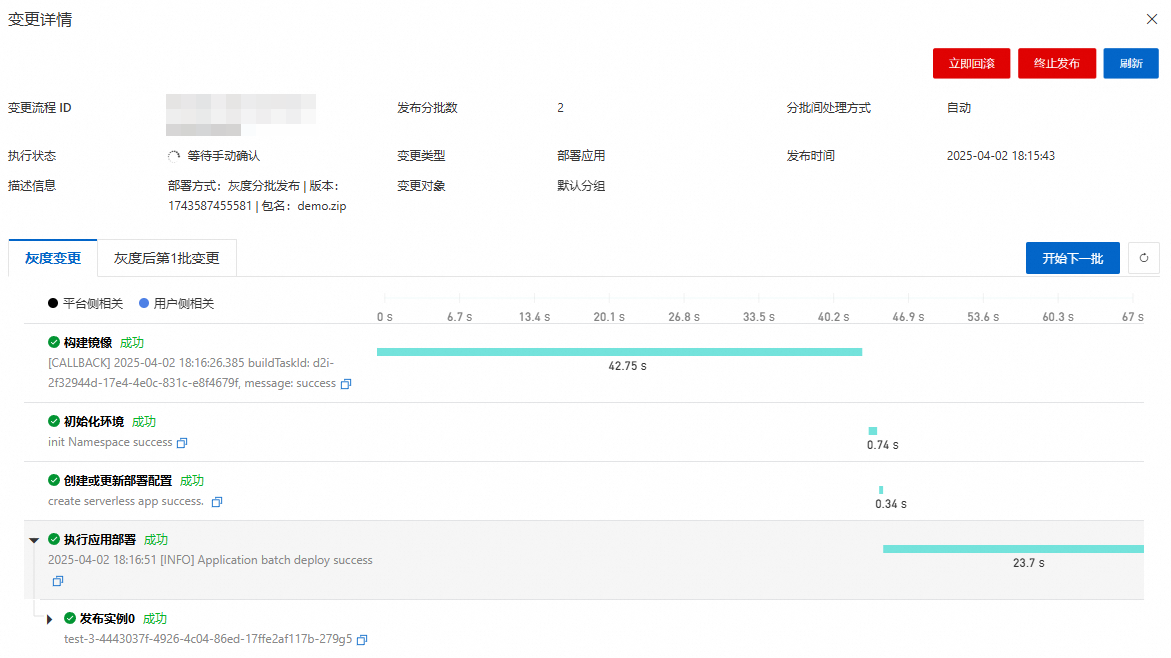
发布单中详细信息的介绍,请参见发布单耗时可视化介绍。
查看历史变更记录
发布单介绍
发布单介绍
发布单类型:在发布单数量右侧的下拉框中可以筛选发布单类型,查看同一类型发布成功和发布失败的发布单数量。
发布单耗时:可以查看同一类型的发布单的平均耗时和最大耗时。
发布单子步骤耗时TOP5:每一个发布单会有多个子步骤,每一个子步骤执行过程都会有耗时时长,系统统计了每个发布单类型平均耗时时长前5的子步骤。每个子步骤的详细介绍,请参见发布单耗时可视化介绍。
发布单详细信息:单击目标发布单操作列的变更详情,即可查看目标变更单的详细信息。发布单子步骤的具体介绍,请参见发布单耗时可视化介绍。

发布单耗时可视化介绍
您需要关注以下几点:
发布单子步骤分为两类:
平台侧相关:平台侧相关的发布单子步骤字体颜色为黑色。
用户侧相关:平台侧相关的发布单子步骤字体颜色为蓝色。
发布单耗时时长分析:在对应的发布单子步骤的右侧可查看每个子步骤的耗时时长,部分子步骤是同时进行的。
应用创建或变更过程中,如果应用配置错误,对应的发布单子步骤会有对应的报错提示,您可以根据具体的报错提示修改应用配置,然后重新部署应用。
发布单子步骤的详细介绍,请参见下表。
发布单子步骤
系统操作分类
说明
构建镜像
平台侧相关
使用代码包部署应用时,会根据您上传的代码包制作成镜像,并且将其推送至阿里云私有镜像仓库中。
说明此镜像仓库为系统创建,您无需关注。
初始化环境
平台侧相关
确认创建SAE应用所需的命名空间,确保环境资源就绪。
创建或更新部署配置
平台侧相关
创建或更新SAE应用的基本配置(如镜像地址、资源规格、策略等)。
执行部署步骤
平台侧相关
启动应用部署任务(包括网络配置,资源预分配等)。
发布实例
平台侧相关
创建实例(Pod),包括资源调度,挂载卷、init container 启动、拉取镜像和启动容器等步骤。如果有多个实例,则独立进行创建。
资源调度中
平台侧相关
使用Scheduled调度器将是应用实例(Pod)分配到具体的资源节点上。包括以下几个步骤:
系统将应用实例分配到满足应用资源需求(CPU、内存和网络配置)的节点上。
将应用实例与资源节点进行绑定。
应用实例与资源节点绑定成功,完成资源分配和配置。
实例准备中
平台侧相关
资源节点为应用实例预留资源,准备应用实例的运行环境,包括网络初始化、存储初始化、init container初始化等平台侧操作。
开始拉取镜像
平台侧相关
在私用镜像仓库中拉取业务镜像。
使用镜像部署:根据镜像地址拉取业务镜像。
使用代码包部署:镜像地址格式为
镜像来源/镜像仓库镜像仓库名/镜像标签。
镜像拉取结束
平台侧相关
成功拉取业务镜像,如果拉取失败,会有报错提示。
容器创建成功
用户侧相关
业务容器创建成功,如果创建失败,会有报错提示。
容器进程已启动
用户侧相关
业务容器进程已启动成功,如果启动失败,会有报错提示。
实例就绪
用户侧相关
应用实例完成健康检查,可以正常处理客户端流量。
报错示例
应用创建或部署过程中,如果出现报错,对应发布单子步骤会有报错提示。具体示例如下:
健康检查失败报错示例
可以通过以下两种方式查看报错信息。
方式一:
在目标发布单中查看发布单子步骤的报错信息。

方式二:
在应用事件中查看报错信息。

报错处理示例
Liveness检查异常导致实例启动失败。
可能原因
健康检查中端口配置错误。
网络配置存在问题。
处理方法
确定应用实例端口,确认在健康检查中的端口配置是否正确。
确定网络配置是否正确。

